Controlantの貨物の受領 - 手動でのデータアップロード
ロガーが携帯電話の電波が届きにくい場所にある場合、または携帯電話信号でControlantにデータをブロードキャストできない場合、データを手動でアップロードする必要があります。 以下は、CO-10 loggerまたは新しいSaga loggerのいずれかを使用して、お使いのControlantリアルタイム温度監視デバイスからデータを手動でアップロードする方法についての説明です。
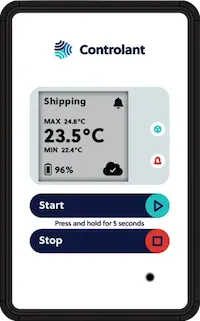
- ストップボタンを5秒間長押しします。
- クラウドに接続しようとすると、画面右下に更新中のアイコンが表示され、その後すぐにクラウドのアイコンが表示されます。また、そのアイコンの中にチェックマークか十字マークが表示されます。
- チェックマーク付きのクラウドアイコンの場合:データのアップロードが正常に行われました。製品ステータスを出荷品質レポートで確認してください。

- 十字マーク付きのクラウドアイコンの場合:手順3へ進みます。
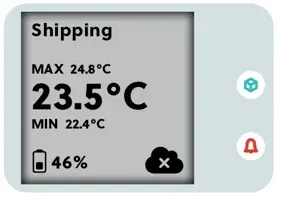
- 30分待ってから、携帯電話の電波が届きやすい場所にボックスを移動し、手順1と2を必要な回数繰り返します。または、手順4に進んでデータを手動でアップロードします。
- ロガーデバイス内に隠れているUSBコネクターを引き出します。温度プローブやケーブルを抜かないでください。
- ロガーデバイスをお使いのPCまたはMacに接続します。USB接続が許可されていない職場の場合は、個人所有のデバイスをご利用ください。
- 以下のURLを開きます。https://upload.controlant.com/
- ウェブサイトの指示に従って、デバイスからDATA.BINファイルをアップロードします。
以下の点にご留意ください:upload.controlant.comのウェブサイトでアップロードに失敗しましたという応答が表示された場合は、ロガーを取り外し、30分間待ってからロガーを接続し直し、データファイルのアップロードを再試行してください。
それでも問題が解決しない場合は、次のアドレスに電子メールでデータを送信してください。
宛先:
support@controlant.com
件名:「CMSxxxxxxxxの手動データアップロード」–(ロガーIDはロガーの背面にあります)
添付ファイル:DATA.BIN